dd
使用 dd 命令(Linux环境)
适用场景:适用于直接写入原始磁盘镜像(.img或.iso)到U盘
步骤:

(1)终端输入 lsblk 或 sudo fdisk -l 查看U盘设备路径(如/dev/sda)。 (2) 务必确认路径正确,误操作可能导致数据丢失。 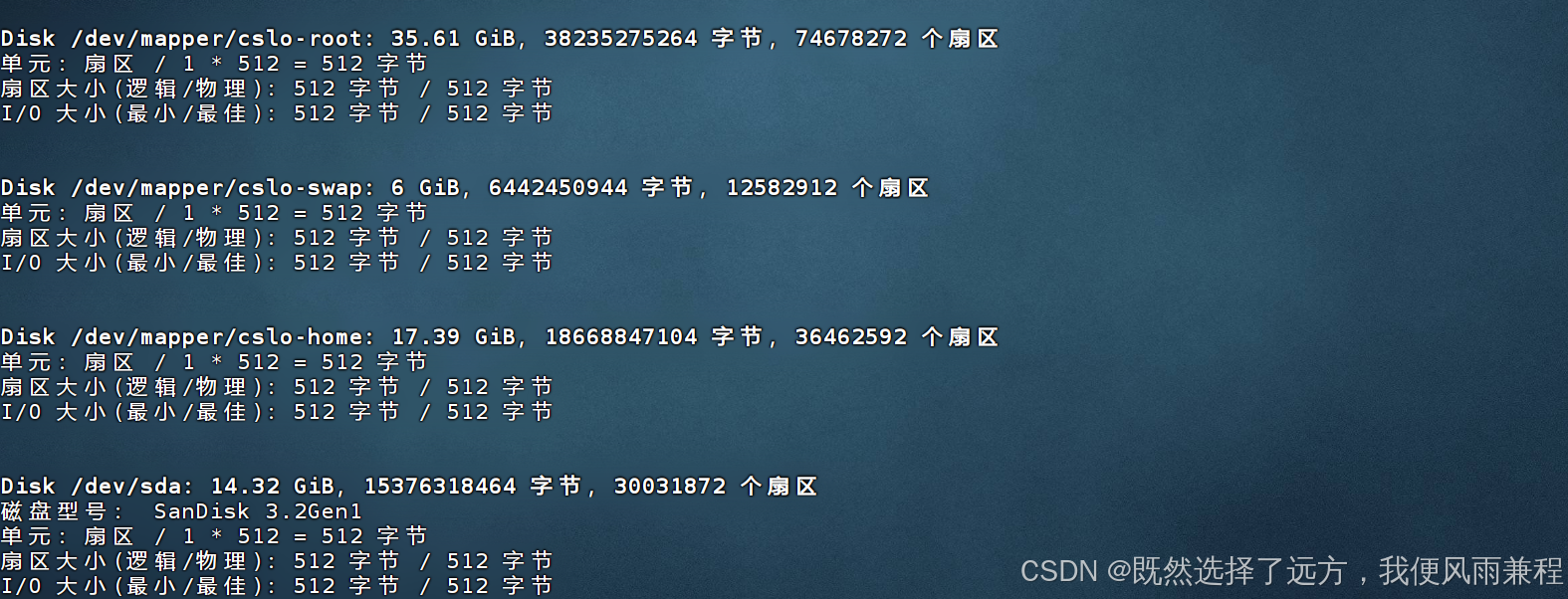 3. 卸载U盘分区
3. 卸载U盘分区
umount /dev/sda
 4.写入镜像
4.写入镜像
sudo dd if=路径/镜像文件.img of=/dev/sda bs=4M status=progress
if:输入文件(镜像路径)。
of:输出设备(U盘路径)。
bs=4M:提升写入速度。
status=progress:显示进度(仅限较新版本dd)。
 5.同步并弹出U盘
5.同步并弹出U盘
sync # 确保数据完全写入
sudo eject /dev/sda
6.启动服务器 插入U盘至服务器设备,开机进入bios选择U盘引导。
使用UltraISO(Windows环境)
适用场景:仅适用于支持ISO格式且引导配置兼容的ARM镜像(较少见)。
步骤
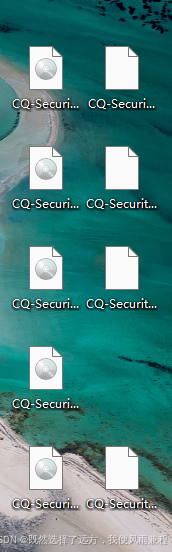
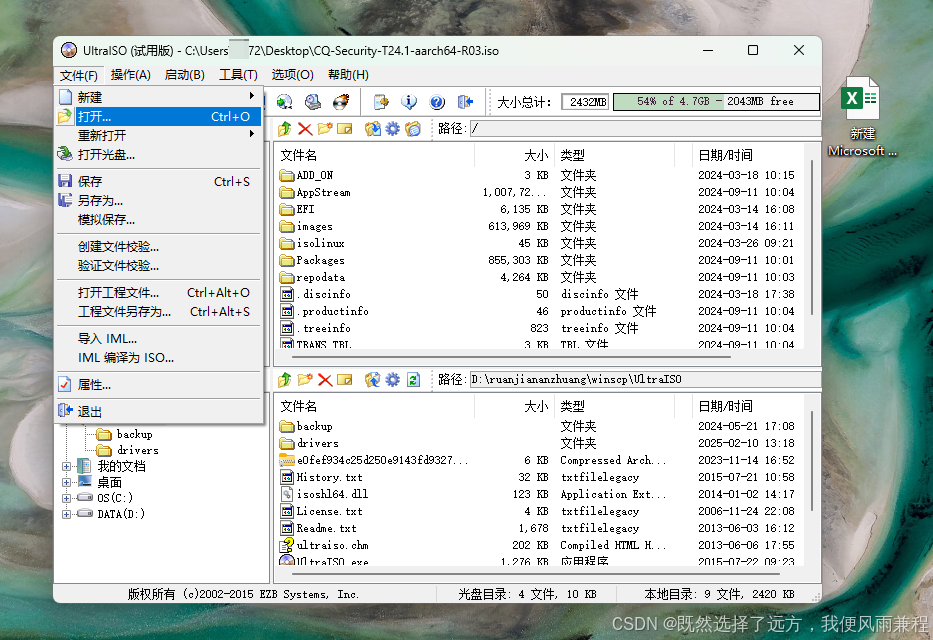 选择下载好的镜像打开,后缀是(.iso)
选择下载好的镜像打开,后缀是(.iso) 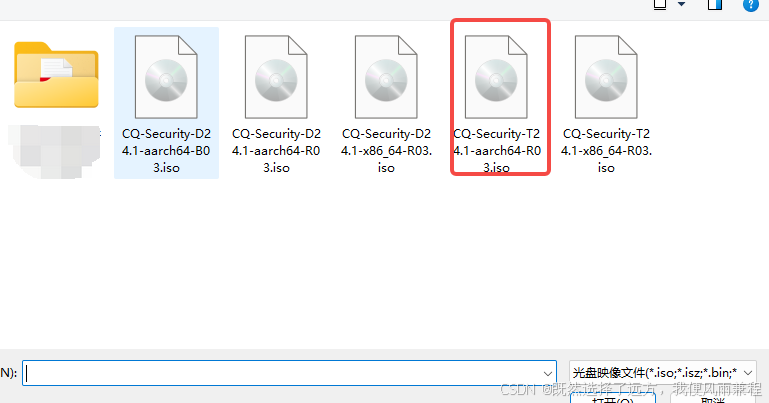 打开后如图
打开后如图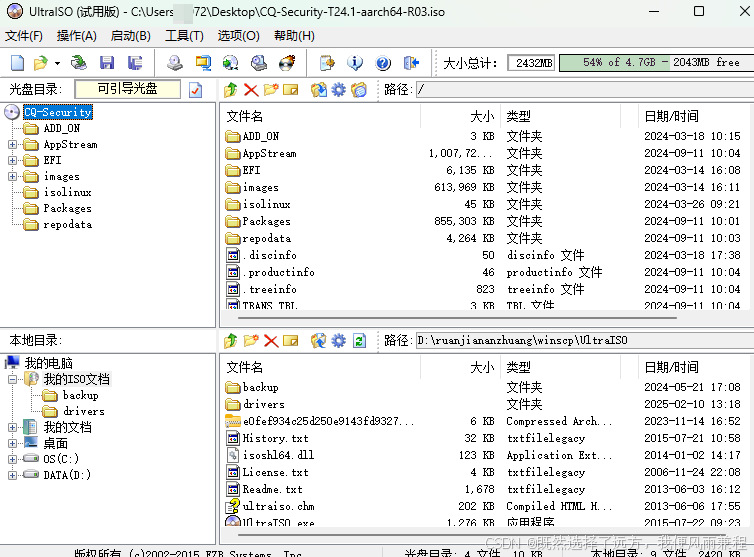 点击 启动 –> 写入硬盘映像
点击 启动 –> 写入硬盘映像 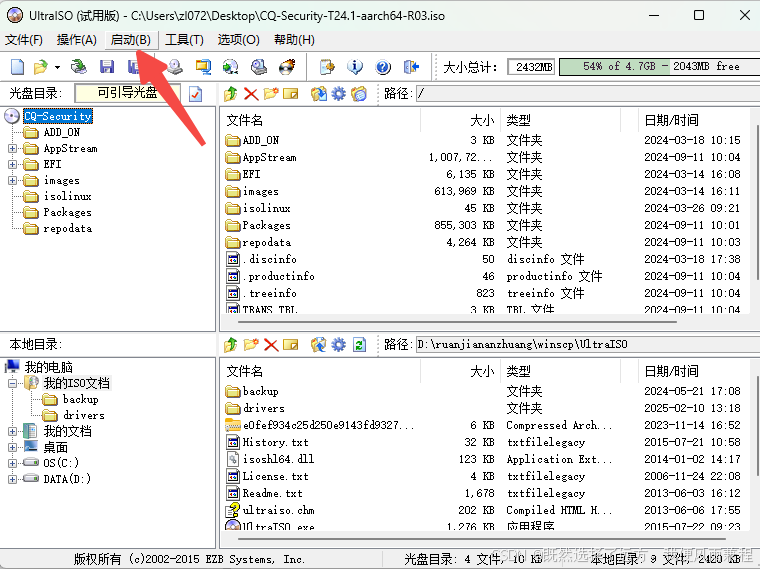
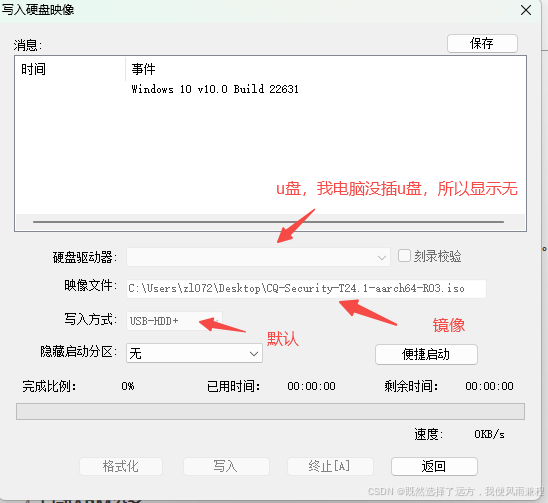
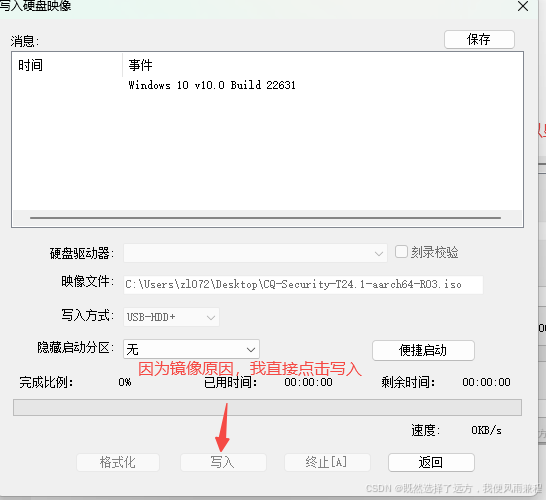 如果你的镜像是开源的,请点击便捷启动
如果你的镜像是开源的,请点击便捷启动
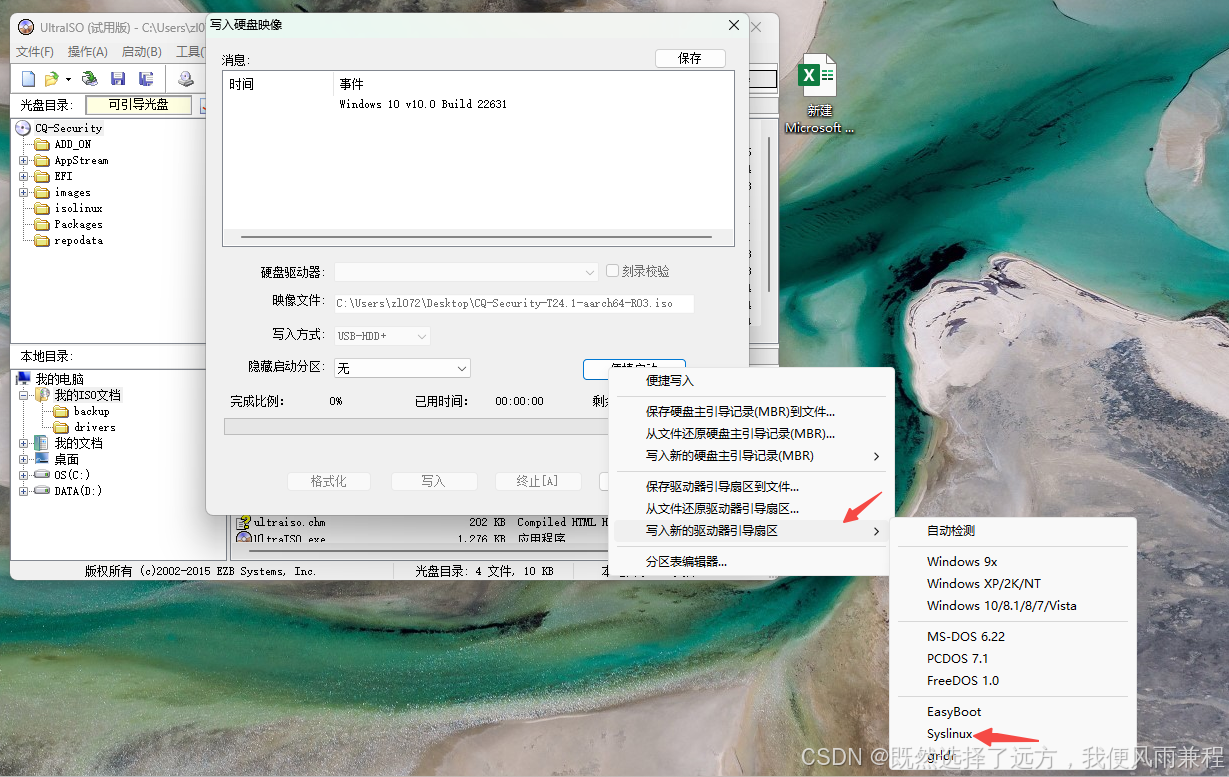
制作Windows的U盘启动盘,选择 Windows 10/8.1/7
制作Linux的U盘启动盘,选择 Syslinux
3、重装系统
重启电脑进入BIOS界面,选择U盘作为启动盘 _———————————————————————————————————————————– 题外话:我在选择UltralSO安装时,进入bios界面选择u盘安装,进入到安装界面时,安装源和软件选择出错。估计是UltralSO 制作U盘启动盘出现问题,可以重新做。但是我的系统已经到安装界面的,应该是没有问题,所以没有再做。 注意:u盘一定是空u盘,记得格式化。
 网硕互联帮助中心
网硕互联帮助中心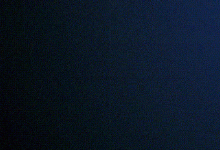


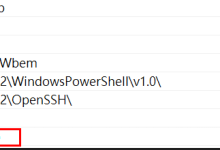
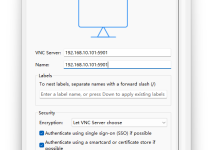
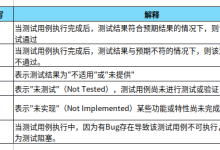
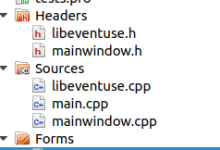


评论前必须登录!
注册